Après une longue attente, la dernière saison de votre feuilleton favori est enfin sortie. Vous vous êtes empressé de la télécharger, mais vous n’arrivez pas à la regarder. La raison est que votre lecteur vlc media player ne fonctionne plus. Vous essayez de redémarrer votre ordinateur, mais le lecteur ne marche toujours pas. Vous savez pourtant que vlc est le meilleur lecteur universel pour tous les formats de vidéo.
Que faire pour résoudre les problèmes avec vlc média player ? Découvrez notre guide détaillé pour remédier à toutes les difficultés concernant le lecteur VLC.
- 1. Modifiez les paramètres du cache de fichiers
- 2. Désactivez le décodage matériel
- 3. Changez le module de sortie vidéo
- 4. Essayez d'installer l'ancienne version de vlc
Partie 1 : La vidéo est en boucle, lente ou saccadée avec vlc
Il arrive souvent que le lecteur VLC prenne du temps à charger au moment de la lecture du fichier multimédia. Parfois, la vidéo tourne en boucle et la lecture est saccadée. Ce désagrément survient en général quand il s’agit d’un fichier HD ou trop volumineux. Aussi, il est possible que le problème survienne parce que l’espace du cache n’est pas suffisant. Nous vous conseillons d’utiliser les manœuvres suivantes pour résoudre ce problème.
1 Modifiez les paramètres du cache de fichiers
Tous les lecteurs de fichiers audio et vidéo conservent automatiquement une mémoire cache et VLC média player n’échappe pas à cette règle. Si vous lisez un fichier de grande taille, il est préférable d'augmenter la valeur du cache pour corriger la lenteur. Pour ce faire, il vous suffit de :
Étape 1 : Ouvrez l'onglet « Outils » du lecteur VLC.
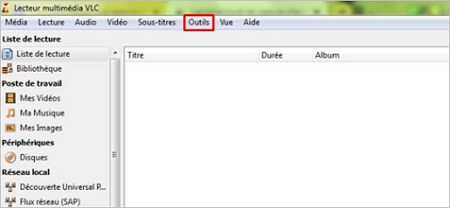
Étape 2 : Ouvrez « Préférences »
Étape 3 : Ouvrez « Lecture / Codecs »
Étape 4 : Cliquez sur « Afficher Tous les paramètres »
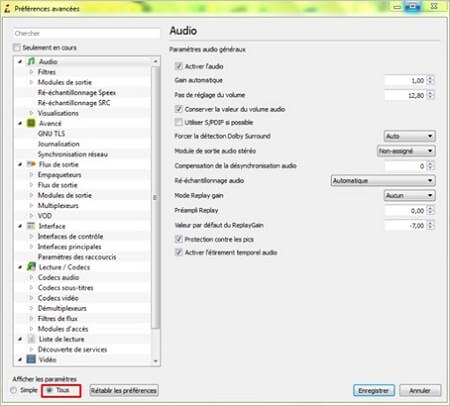
Étape 5 : Dans paramètres « Avancés », augmentez la valeur du cache.
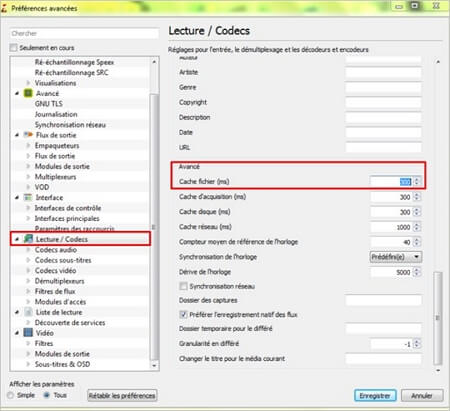
2 Désactivez le décodage matériel
Le décodage accéléré du matériel peut avoir des effets négatifs sur la lecture du fichier sur votre PC. Pour contourner à cet obstacle, il vous suffit simplement de désactiver le décodage accéléré du matériel en suivantes les étapes suivantes :
Étape 1 : Entrez dans la rubrique « Outils »
Étape 2 : Sélectionnez « Préférences »
Étape 3 : Sélectionnez « Lecture / Codecs »
Étape 4 : Cliquez sur « Désactiver décodage matériel »
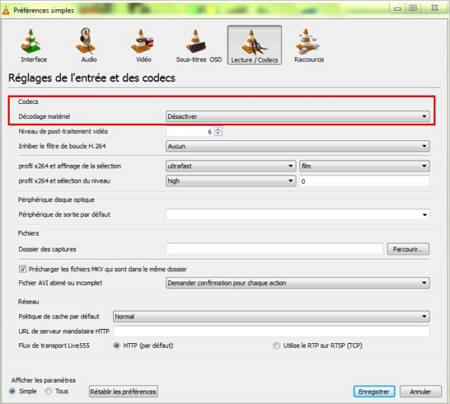
Après cela, réessayez de lire votre vidéo pour voir si elle continue de planter.
3 Changez le module de sortie vidéo
Dans certains cas, pendant le visionnage de votre fichier, l'écran devient subitement vert ou gris. Il s'agit d'un souci lié au module de sortie de la vidéo ou alors, certains fragments du fichier sont absents. Pour optimiser la qualité de lecture des vidéos, vlc média player propose plusieurs schémas de sortie qui s'adaptent à vos besoins. Toutefois, l'écran vert/gris peut également être causé par une mauvaise manœuvre du module de sortie.
Étape 1 : Cliquez sur l’onglet « Outils »
Étape 2 : Choisissez « Préférences »
Étape 3 : Cliquez sur « Préférences avancées »
Étape 4 : Choisissez « Vidéo »
Étape 5 : Enfin, cliquez sur « Module de sortie » et sélectionnez le format approprié selon les cas.
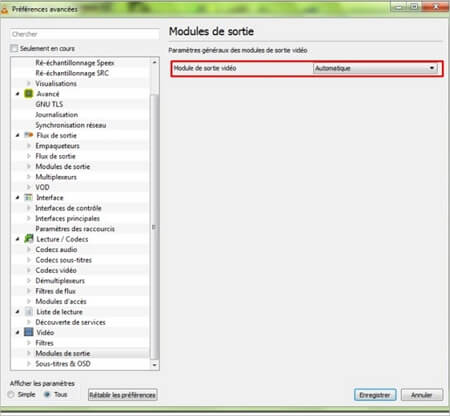
4 Essayez d'installer l'ancienne version de vlc
Il arrive parfois que la dernière version de VLC ne fonctionne pas sur Windows 10/11 ou des systèmes d’exploitation antérieurs. Votre appareil peut aussi être incompatible avec la version la plus récente de VLC média player. Dans cette situation, vous devez désinstaller la nouvelle version de l’application et de télécharger la version précédente.
Partie 2 : Le lecteur VLC player plante
Parfois, le lecteur media player ne fonctionne plus et se met à planter, aussi bien sur Windows que sur Mac. Si vous avez essayé toutes les manœuvres citées plus haut sans aucun succès, il est temps de passer à l’étape suivante.
1 Réinstallez vlc player
Si la lecture de la vidéo sur VLC reste impossible et continue de planter, vous devez désinstaller le programme et le réinstaller. Pour la désinstallation sur Windows 10 et Mac
Étape 1 : Ouvrez le « Panneau de configuration »
Étape 2 : Cliquez sur « Programmes »
Étape 3 : Choisissez « Désinstaller un programme »
Étape 4 : Localisez VLC média player et appuyez sur « Désinstaller », Ensuite, réinstallez le programme dans votre ordinateur et relancez-le.
2 Désactivez l'accélération matérielle
Lorsque vlc ne marche plus, le souci peut être lié à l'accélération matérielle. En effet, si vous modifiez accidentellement les informations de ce paramètre, la lecture de la vidéo peut se retrouver décalée. Pour désactiver le décodage matériel, voici le chemin à suivre sur VLC :
Étape 1 : Ouvrez « Outils »
Étape 2 : Choisissez « Préférences »
Étape 3 : Cliquez sur « Lecture / Codecs »
Étape 4 : Sélectionnez « Décodage matériel »
Étape 5 : Choisissez « Sortie Vidéo Direct X accéléré DXVA » ou sélectionnez « Désactiver »
3 Vérifiez la compatibilité avec Windows
Parfois, nous n'avons besoin que d'ajuster le mode de compatibilité Windows pour résoudre le problème de plantage de vlc.
Étape 1 : Ouvrez « Explorateur de fichiers » dans Windows
Étape 2 : Recherchez le bon fichier programme 64 bits ou 32 bits
Étape 3 : Cliquez sur exe, sélectionnez « Propriétés »
Étape 4 : Exécutez-le en mode de compatibilité.
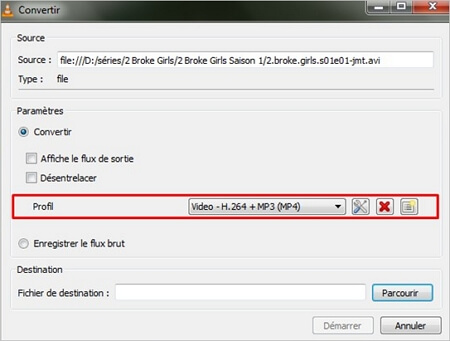
Partie 3 : Comment réparer des vidéos endommagées ?
Si malgré toutes vos tentatives, vlc ne marche pas, il est très probable que la vidéo en question soit endommagée. Dans ces circonstances, nous vous recommandons d’utiliser logiciel iMyFone UltraRepair. L'outil de traitement est sûr, intuitif, facile à utiliser, convivial et permet de réparer plusieurs types de vidéos telles que Mp4 et Mov, ou une vidéo que Quicktime ne peut pas lire.
Étape 1 : Téléchargez et installez iMyFone UltraRepair, cliquez sur « Ajouter une vidéo » pour télécharger la vidéo que vous voulez réparer.
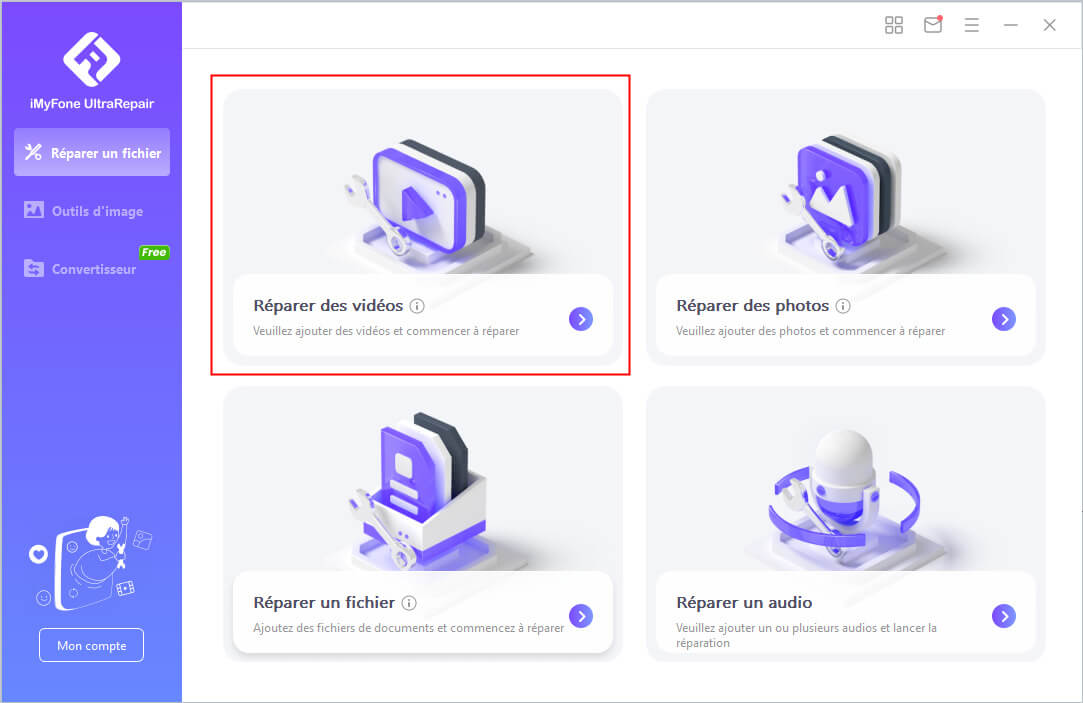
Étape 2 : Lancez le processus de réparation et attendez un moment.
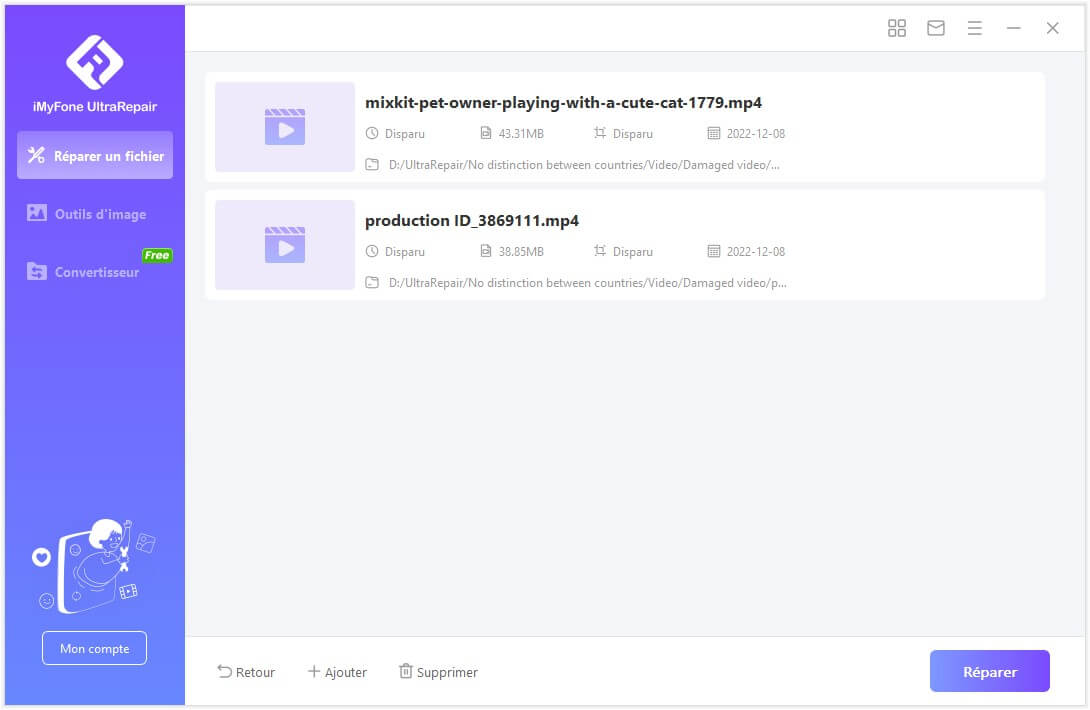
Étape 3 : Lorsque la réparation est terminée, choisissez l'emplacement de stockage et enregistrez le fichier multimédia réparé.
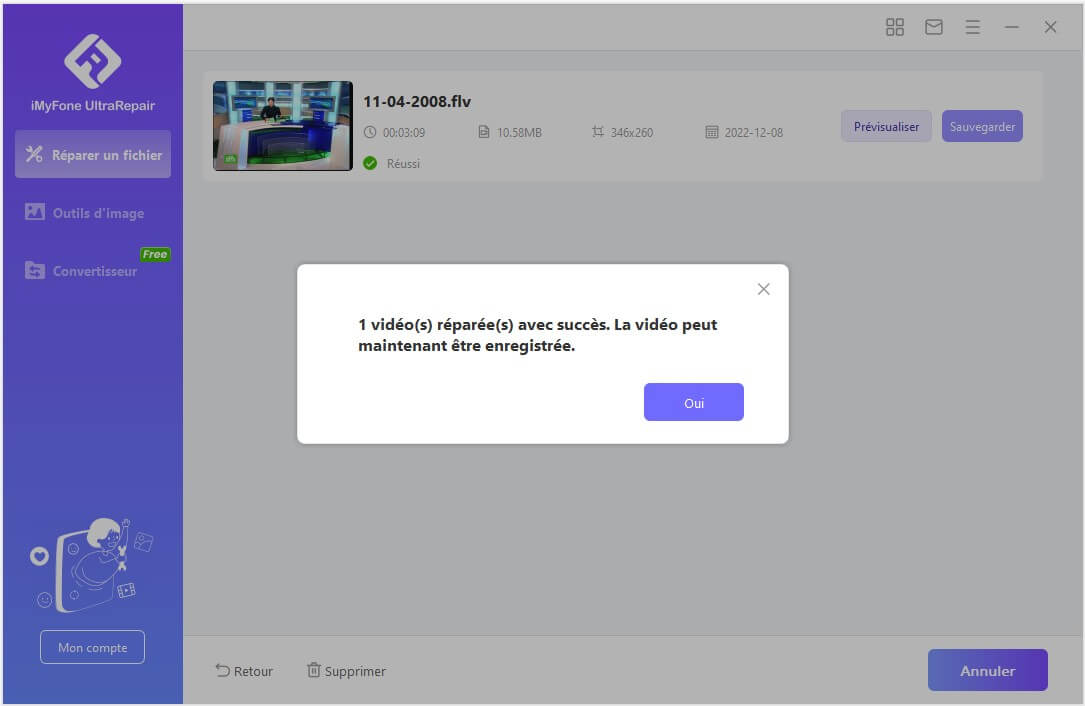
Partie 4 : Quelques conseils pour éviter les problèmes avec vlc
Puisque dorénavant, vous savez ce qu'il faut faire quand votre lecteur vlc ne peut pas ouvrir des fichiers, découvrez comment procéder pour prévenir les éventuels problèmes de plantage.
1 Ce que vous devez faire pour éviter que VLC ne plante
Pour que VLC media player ne plante pas, il faut éviter :
- D’ouvrir plusieurs vidéos dans différentes fenêtres de l’application.
- De faire des modifications importantes au niveau des paramètres de l’application.
- D’utiliser intensément la RAM de l’ordinateur pendant l’utilisation du lecteur.
Il est recommandé d’utiliser une version à jour du programme ou une version récente. Téléchargez le lecteur VLC uniquement sur des sites web certifiés et authentiques. Si la vidéo à lire est incompatible avec l’application, pensez à la convertir en un autre format. Vous pouvez aussi essayer de lire le fichier à l’aide d’un autre lecteur.
2 Ce qu’il faut faire pour éviter les problèmes de vidéo corrompue
Si vlc ne fonctionne pas, c’est généralement parce que le fichier est endommagé. Pour éviter cela, il faut éviter :
- De fermer le lecteur de manière soudaine, alors que vous lisez encore la vidéo.
- De redémarrer le PC ou l’éteindre alors que le fichier est en cours de lecture.
- De modifier l’extension d’une vidéo après une conversion forcée.
- De convertir des fichiers multimédias avec des sites en ligne douteux.
- De télécharger des vidéos provenant des sources peu fiables.
- De changer les propriétés de vos vidéos.
Partie 5 : FAQ sur les problèmes de VLC Media Player
1 Comment faire la mise à jour de VLC ?
Si la version du lecteur que vous utilisez est devenue obsolète, c’est normal que vlc media player ne fonctionne plus. Cela peut alors causer des bugs, décalages et des lectures lentes. Pour mettre VLC à jour, il suffit de cliquer sur la rubrique « Aide » dans le menu, avant de sélectionner « Vérifier les mises à jour ». La recherche des mises à jour se fait alors automatiquement et vous pouvez effectuer à l’installation.

2 Comment réinitialiser VLC media player ?
En cas de problème de lecture de vidéo, réinitialiser les préférences du lecteur VLC est une solution très efficace. Pour le faire :
Étape 1 : Cliquez sur la fenêtre « Outils » dans le menu de VLC
Étape 2 : Choisissez « Préférences »
Étape 3 : Sélectionnez « Rétablir les préférences ».
3 Comment télécharger la dernière version de VLC ?
Pour télécharger la version de VLC la plus récente :
Étape 1 : Allez sur le site web de VLC (ou un autre site fiable)
Étape 2 : Cliquez sur « Télécharger VLC »
Étape 3 : Choisissez la langue et l’emplacement de destination du programme
Étape 4 : Installez VideoLan Client sur votre ordinateur
Conclusion
Notre guide vous apprend en détail comment résoudre les problèmes avec vlc media player. Si vous avez des difficultés à lire des fichiers vidéo avec votre lecteur, essayez chacune des astuces proposées plus haut selon les cas. S’il s’avère que votre vidéo est altérée, utilisez iMyFone UltraRepair pour restaurer le contenu. Avec cet outil, vous pouvez aisément résoudre l’ensemble des difficultés rencontrées avec le lecteur VLC.
Vous aimerez aussi
Des questions sur les produits ? Contactez notre équipe d'assistance pour obtenir une solution rapide>






